苹果手机主屏幕时间的设置和调整对于我们日常使用手机的时间管理非常重要,无论是掌握自己的时间分配,还是合理规划工作与休闲,正确设置主屏幕时间可以帮助我们更好地把握时间。如何设置和调整苹果手机主屏幕时间呢?本文将为大家详细介绍相关方法和步骤,让我们一起来了解吧!
怎样调整苹果手机屏幕使用时间
具体步骤:
1.找到手机系统自带的设置APP,如图所示,点击它进入设置主页。
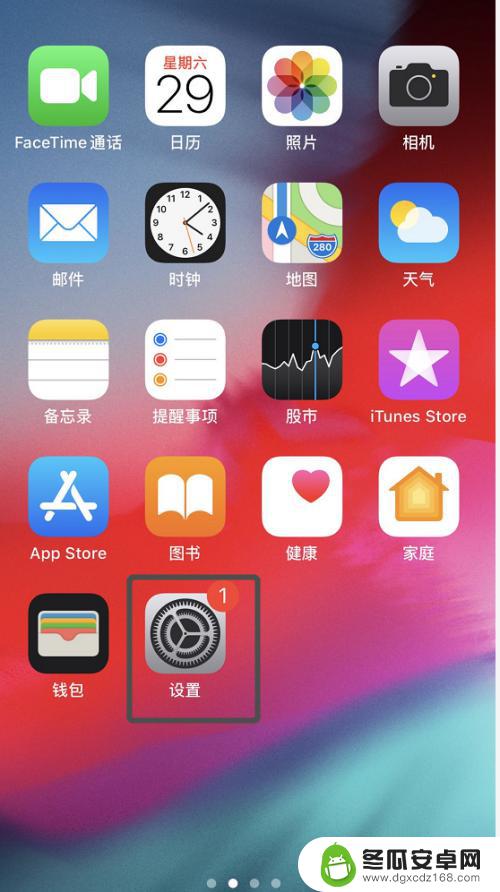
2.在设置主页下仔细找,找到屏幕使用时间一栏,如图所示,点击该栏。
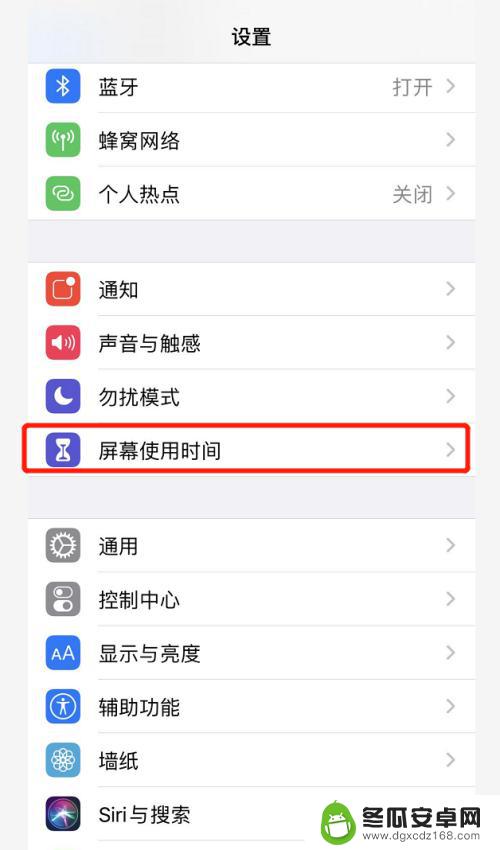
3.然后在出现的页面中点击蓝色的打开屏幕使用时间,再依次点击继续,这是我的iPhone,如图所示。
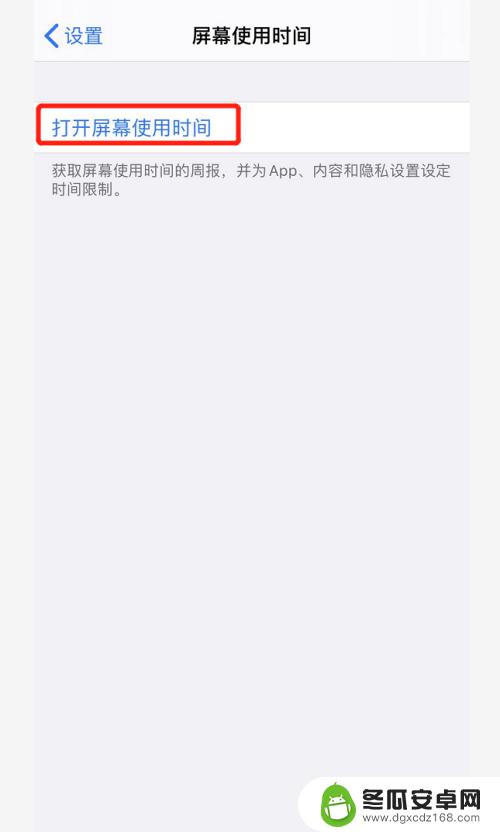
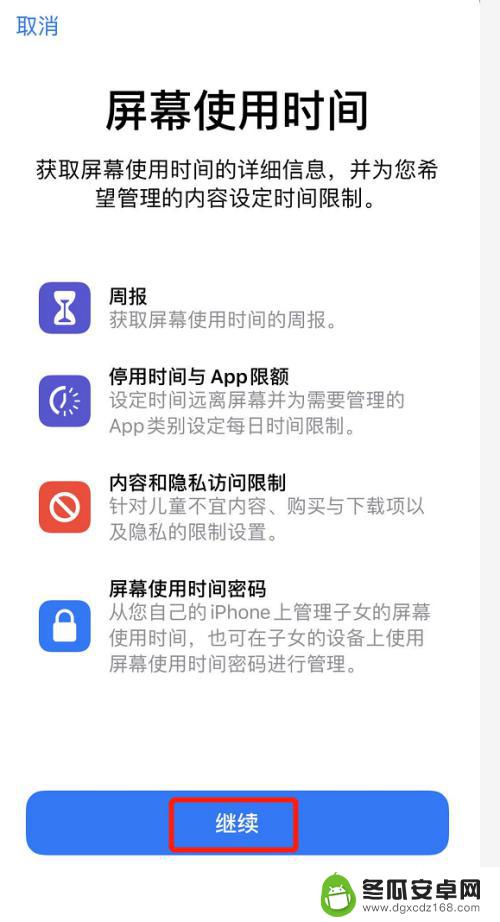
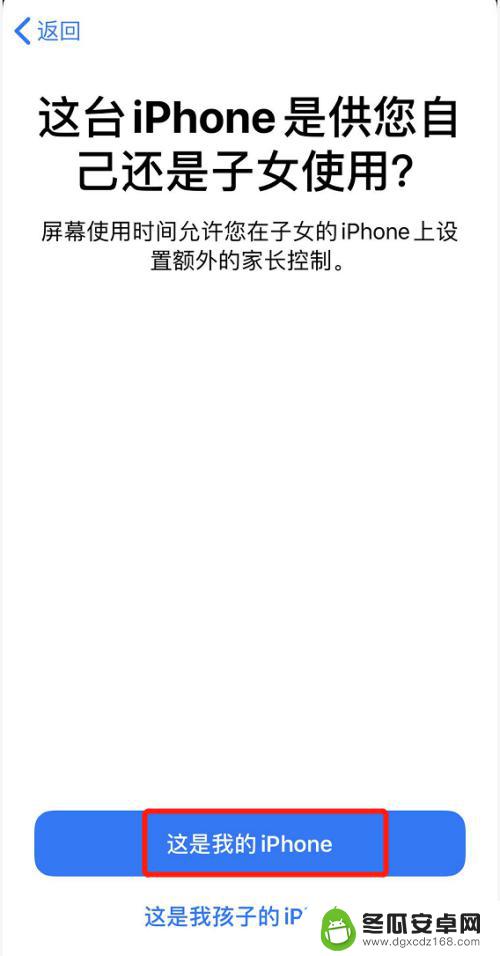
4.然后会看到如下页面。点击停用时间一栏,进去设置你想停用的时间段(比如设置下午5:00至6:00就是指从5点开始停用。到了6点又可以正常使用了)。设置好时间后记得开启停用期间阻止使用设备。
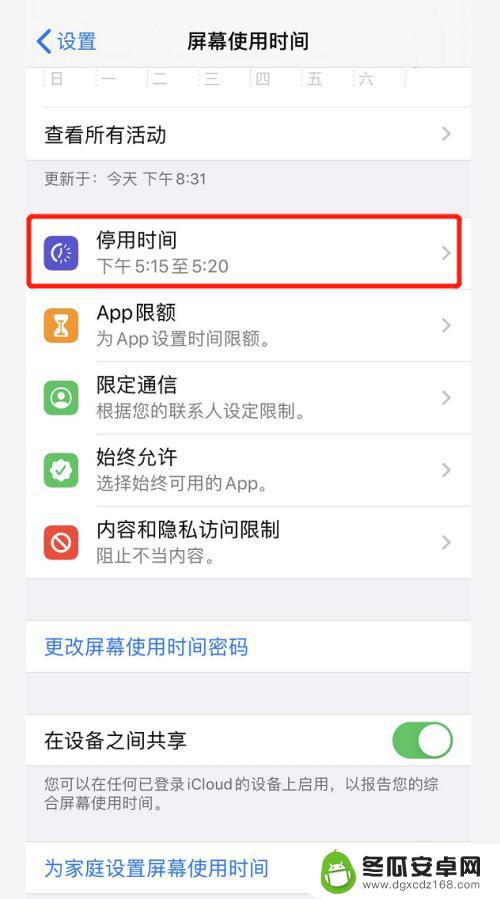
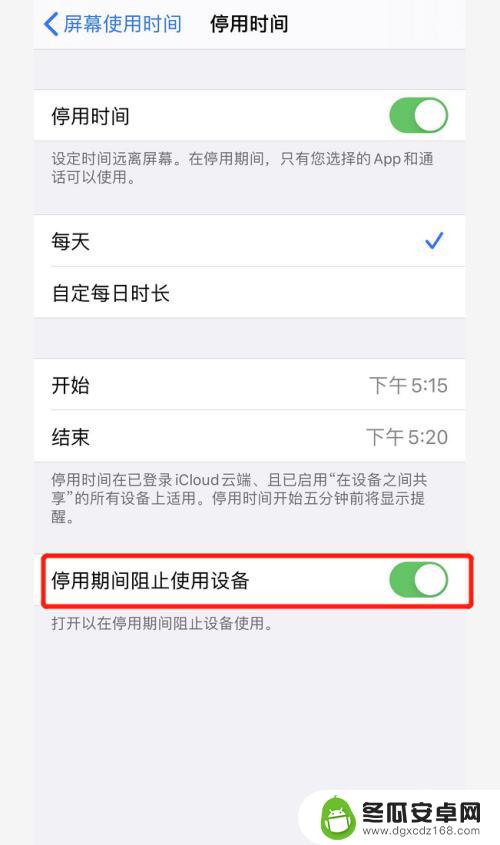
5.设置好时间后还没完,为了以防万一。最好设置一个更改屏幕使用时间密码,这样可以防止他人随意更改屏幕使用时间(能随意更改就失去了设置的意义)。如图所示,点击该栏。
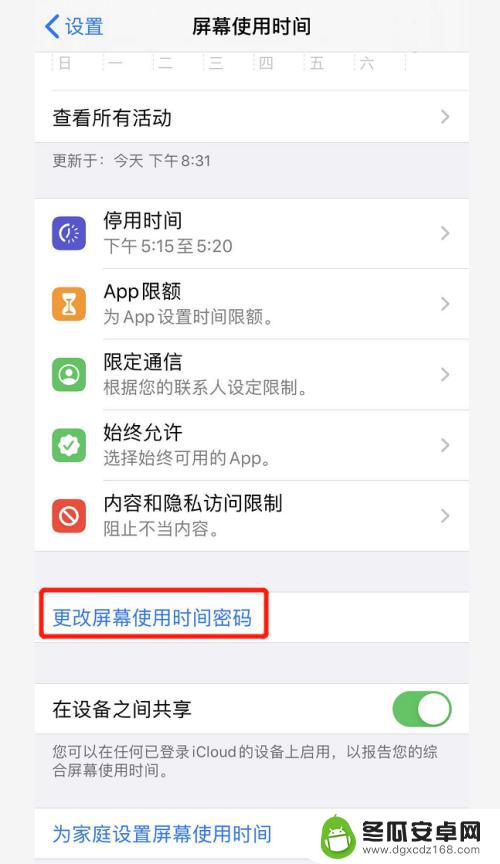
6.点击后会让你设置一个四位数字的密码,这个密码会让你输入两遍进行确认。还会让你输入一遍Apple ID (万一你忘了密码还能通过Apple ID找回)。反正最好是别忘记密码。
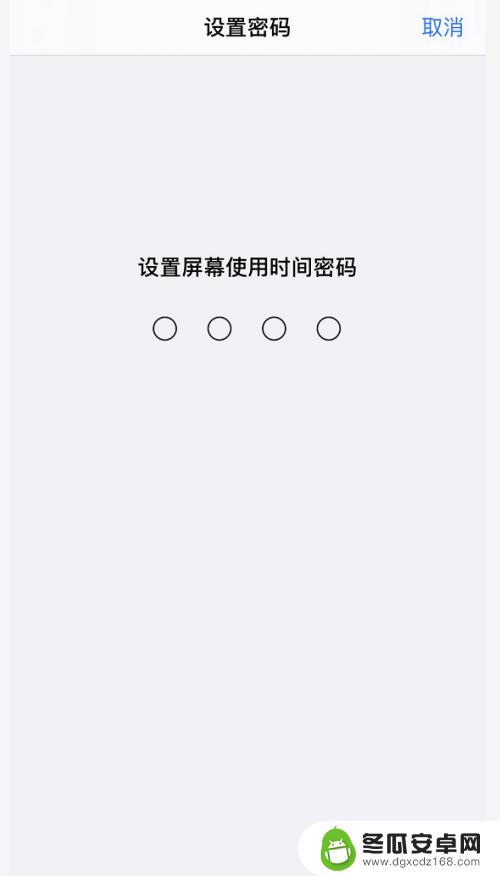
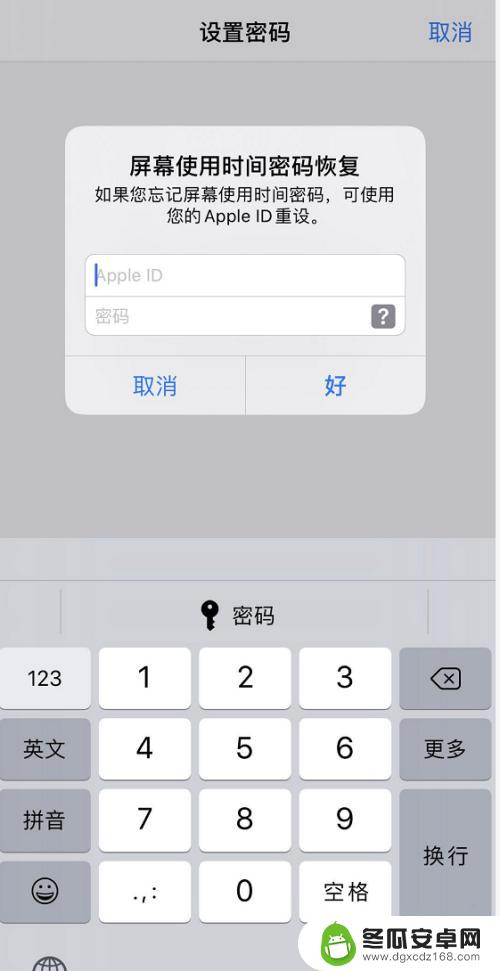
7.万事俱备,等设定的时间一到。除少数几个系统自带的软件还可以用以外,其他的都变成了灰色,如图所示都不能用了,直到设置时间结束才能恢复。
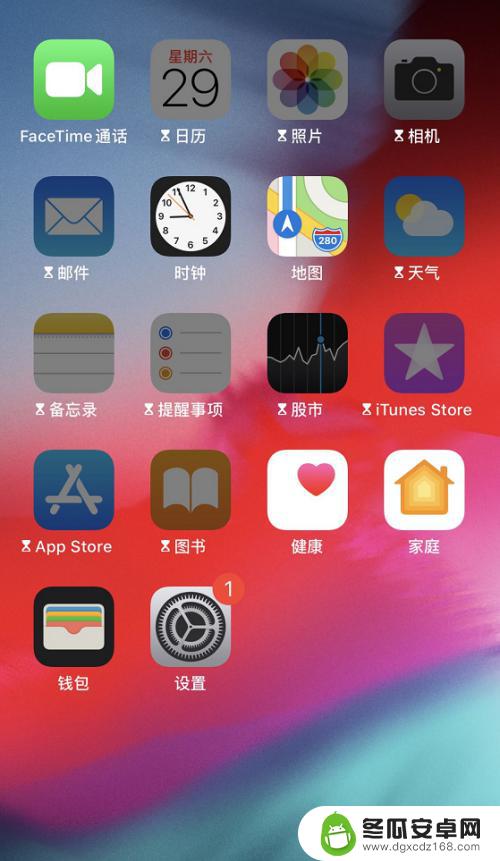
8.那如果还没到时间但是有急事想用被停用的软件怎么办呢?很简单再从步骤1开始点击设置——屏幕使用时间——停用时间——输入第5步设置的密码——重新设置停用时间或者直接关闭该功能都行。
以上是关于如何设置苹果手机主屏幕时间的全部内容,如果您遇到这种情况,可以按照以上方法进行解决,希望对大家有所帮助。










